วิธีลบทุกอย่างบน iPhone วิธีทำความสะอาด iPhone ให้สมบูรณ์ กำลังคัดลอกไปยังระบบคลาวด์
ด้วยการเปิดตัว iPhone ใหม่แต่ละรุ่น รุ่นก่อนหน้าตามที่คาดไว้จะมีราคาถูกลงในการขายปลีกและตลาดรองก็เต็มไปด้วยข้อเสนออย่างรวดเร็วจากเจ้าของสมาร์ทโฟน Apple "รุ่นเก่า" ที่ต้องการต่อรองเงินเล็กน้อยสำหรับพวกเขาและจัดเก็บ อยู่ที่ไหนสักแห่งอันห่างไกล ไม่มีใครรู้ว่าทำไมหรือเพื่อใคร
ในความเป็นจริง การขาย iPhone ของคุณจากปีที่แล้วหรือปีก่อน (รวมถึงสมาร์ทโฟนหรือแท็บเล็ตอื่นๆ) เพื่อให้เครื่องใหม่มีราคาถูกกว่าในท้ายที่สุดถือเป็นประเพณีที่ดีมานานแล้ว อันที่จริงเป็นประเพณีพื้นบ้านที่เข้ามาในชีวิตของ ผู้ใช้มือถือ Apple ตั้งแต่ iPhone เครื่องแรกและทำซ้ำอย่างสม่ำเสมอ - ... 5, 5S, 6, 6S, 7,.. เป็นต้น ในเวลาเดียวกัน พลเมืองบางคนได้เรียนรู้ที่จะทำเงินได้ดีจากสิ่งนี้ แต่นั่นไม่ใช่สิ่งที่เกี่ยวกับเรื่องนี้
และเกี่ยวกับความจริงที่ว่าหากคุณตัดสินใจที่จะขาย iPhone ของคุณด้วยก็พยายามอย่าลืมว่าคุณกำลังมอบอุปกรณ์อิเล็กทรอนิกส์ที่เป็นส่วนตัวที่สุดของคุณให้กับผู้อื่น (รวมถึงที่เกี่ยวข้องและ/หรือเป็นมิตร) ซึ่ง "รู้" ถ้า ไม่ใช่ทุกอย่างเกี่ยวกับคุณ ดังนั้นเกือบทุกอย่างก็ไม่แนะนำเลย เหตุผลก็คือเรื่องรถม้า ซึ่งส่วนใหญ่ล้วนชัดเจน ดังนั้นเราจะไม่ลงรายการไว้ แต่เราจะบอกวิธีทำความสะอาด iPhone อย่างรวดเร็วและมีประสิทธิภาพ กล่าวคือ ลบข้อมูลส่วนบุคคลและข้อมูลอื่น ๆ ทั้งหมดออกจากเครื่อง ก่อนที่จะขายหรือมอบให้ผู้อื่น
ดังนั้น หากคุณต้องการทำความสะอาด iPhone ของคุณอย่างทั่วถึงหรือเมื่อใด ให้ทำดังนี้:
ขั้นตอนที่ 1 -เพื่อทำความสะอาด iPhone ให้ปิด Apple Watch
หากคุณไม่ได้ใช้อุปกรณ์นี้และคุณไม่เคยเชื่อมต่อ Apple Watch ใด ๆ กับ iPhone ของคุณมาก่อนอย่างแน่นอน โปรดดำเนินการขั้นตอนต่อไปได้เลย มิฉะนั้น นาฬิกาอัจฉริยะจะต้องถูกตัดการเชื่อมต่อจากสมาร์ทโฟน (ให้แม่นยำยิ่งขึ้น ให้ลบการจับคู่หรือ "แยกคู่")
ในการดำเนินการนี้ ขั้นแรกให้วาง iPhone และ Apple Watch เคียงข้างกัน (ในบริเวณใกล้เคียง) จากนั้นจึงเปิดใน iPhone ดูแอป ให้ไปที่แท็บ “ นาฬิกาของฉัน ", คลิก" แอปเปิ้ลวอทช์ ", แล้ว - " เลิกจับคู่ Apple Watch "และอีกครั้งเพื่อยืนยันการดำเนินการ
ขั้นตอนที่ 2 -เพื่อทำความสะอาด iPhone , ทำการสำรองข้อมูล
ในกรณีนี้กรณีที่จำเป็นและสำคัญไม่สูญหาย อย่างที่คุณทราบ คุณสามารถสำรองข้อมูล iPhone ของคุณผ่าน iTunes หรือผ่าน ICloud
หากต้องการสร้างสำเนาสำรองข้อมูลใน iCloud ให้เปิด Wi-Fi ไปที่ “ การตั้งค่า "แล้วแตะ iCloud -> “สำรองข้อมูล” -> “สร้างข้อมูลสำรอง” .
แต่ผู้ใช้ที่มีประสบการณ์จะสำรองข้อมูลสมาร์ทโฟนด้วยวิธีเดิมๆ ผ่าน iTunes และบนคอมพิวเตอร์ ทั้งหมดนี้เป็นเพราะ iTunes สำรองข้อมูลทุกอย่างในคราวเดียว และ iCloud จะสำรองข้อมูลที่เลือกไว้เท่านั้น เช่น การตั้งค่าและรูปภาพ เราคิดว่าคุณสามารถคำนวณความแตกต่างได้ด้วยตัวเอง ซึ่งหมายความว่าในการสร้างสำเนาสำรองข้อมูลจาก iPhone ผ่าน iTunes เราเชื่อมต่อสมาร์ทโฟนเข้ากับคอมพิวเตอร์ เปิด iTunes บนคอมพิวเตอร์ คลิก “ ทบทวน " เลือก iPhone ของคุณ จากนั้นทำเครื่องหมาย " คอมพิวเตอร์เครื่องนี้ " และกดปุ่ม " สร้างสำเนาทันที «.
ขั้นตอนที่ 3 -เพื่อทำความสะอาด iPhone ออกจากระบบบัญชี iCloud และ iMessage ของคุณ
หากต้องการออกจากระบบ iCloud ให้เปิด " การตั้งค่า » iPhone ไปที่ ไอคลาวด์ เลื่อนหน้าจอลงจนสุดแล้วกดปุ่ม “ ออกไป ". ด้วยบริการ iMessage จะแตกต่างออกไปเล็กน้อย: “การตั้งค่า” -> “ข้อความ” -> “iMessage” และเพียงแค่หมุนสวิตช์ไปที่ " ปิด «.
ขั้นตอนที่ 4 -เพื่อทำความสะอาด iPhone ทำการรีเซ็ตแบบเต็ม
และตอนนี้หลังจากสำรองข้อมูลและออกจากระบบบัญชีออนไลน์แล้ว เราจะลบข้อมูลออกจากหน่วยความจำของสมาร์ทโฟนโดยเรียกว่าการรีเซ็ตหรือคืนค่าเป็นการตั้งค่าจากโรงงาน การทำเช่นนี้เราแตะ “การตั้งค่า” -> “ทั่วไป” -> “รีเซ็ต” และคลิก " ลบเนื้อหาและการตั้งค่า «.
นั่นคือทั้งหมดที่ iPhone เครื่องเก่าของคุณพร้อมที่จะเป็นของคุณแล้วโดยไม่มีผลกระทบใดๆ เกิดขึ้นกับคุณ
คำถามในชื่อวิธีลบข้อมูลที่ถูกลบออกจาก iPhone ดูแปลกเฉพาะกับคนที่ไม่เคยใช้เทคโนโลยีของ Apple และไม่กังวลเลย เจ้าของอุปกรณ์ Apple รู้ดีว่าแม้ว่าคุณจะลบรูปภาพหรือข้อความออกจากหน่วยความจำของสมาร์ทโฟน แต่ก็ยังสามารถเข้าถึงได้ ชั่วคราวหรือถาวร
ในอีกด้านหนึ่ง พื้นที่เก็บข้อมูลดังกล่าวช่วยให้คุณแก้ไขข้อผิดพลาดได้ เช่น คุณล้างอัลบั้มรูปภาพโดยไม่ตั้งใจ และสังเกตเห็นว่ารูปภาพสำคัญหลายภาพหายไป ในทางกลับกัน หน่วยความจำของ iPhone ไม่ใช่ยาง และ SMS ที่ไม่ได้ลบทั้งหมดอาจทำให้เกิดสถานการณ์ที่ไม่พึงประสงค์ได้ ดังนั้นจึงควรเรียนรู้วิธีทำความสะอาดไฟล์ที่ไม่จำเป็นในโทรศัพท์ของคุณอย่างเหมาะสม
วิธีลบข้อมูลที่ถูกลบออกจาก iPhone
การลบรูปภาพออกอย่างสมบูรณ์
นอกเหนือจากการอัปเดตเป็น iOS 8 ในปี 2014 แล้ว โฟลเดอร์ใหม่ยังปรากฏบนสมาร์ทโฟนของ Apple ชื่อ "ลบล่าสุด" แน่นอนว่ามีการเปลี่ยนแปลงมากขึ้น แต่การเพิ่มนี้เองที่ทำให้ชีวิตยากลำบากสำหรับผู้ใช้ที่ไม่เข้าใจว่าทำไมหลังจากลบรูปภาพแล้ว ไม่มีพื้นที่ในโทรศัพท์อีกต่อไป
สองปีผ่านไปนับตั้งแต่เพิ่มอัลบั้ม แต่เจ้าของ iPhone บางคนยังคงแปลกใจเมื่อรู้ว่าขั้นตอนการทำลายรูปภาพตอนนี้แบ่งออกเป็นสองขั้นตอนแยกกัน
มีสามตัวเลือกสำหรับการโต้ตอบกับรูปภาพ:
- แตะ "เลือก" ที่มุมขวาและทำเครื่องหมายรูปภาพที่คุณต้องการลบอย่างถาวร
- คลิก "ลบทั้งหมด" เพื่อล้างอัลบั้มโดยสมบูรณ์
- เลือก "กู้คืนทั้งหมด" เพื่อคืนรูปภาพของคุณไปยังตำแหน่งเดิม
หลังจากล้างอัลบั้ม "ลบล่าสุด" เท่านั้นที่เราสามารถพูดได้ว่ารูปภาพถูกลบออกจากหน่วยความจำของ iPhone แล้ว คุณไม่จำเป็นต้องล้างอัลบั้มด้วยตนเอง แต่เพียงรอจนกว่าเวลาจัดเก็บรูปภาพจะหมดลง แต่ละภาพจะยังคงอยู่ในหน่วยความจำเป็นเวลา 30 วันหลังจากการลบ หลังจากนั้นภาพจะถูกลบโดยอัตโนมัติ
ลบ SMS โดยไม่ทิ้งร่องรอย
ปัญหาร้ายแรงอีกประการหนึ่งคือการแสดงข้อความที่คุณลบไปแล้ว มีลักษณะดังนี้:
- คุณลบ SMS ที่คุณไม่ต้องการ
- เปิดการค้นหา Spotlight ในตัวและเขียนคำที่อยู่ใน SMS
- คุณเห็นข้อความที่ถูกลบในผลการค้นหา
แสดงเฉพาะบรรทัดแรก แต่ก็เพียงพอที่จะสรุปได้ว่า SMS ไม่ได้สูญหายจริง ๆ แต่ถูกเก็บไว้ที่ไหนสักแห่งในส่วนลึกของ iPhone จะกำจัดภัยพิบัตินี้ได้อย่างไร?

แทนที่จะออกจากแอป คุณสามารถเรียกใช้ Check the result: Messages ไม่ควรปรากฏขึ้นอีกต่อไปเมื่อค้นหาคำโดยใช้ Spotlight หากคุณกังวลมากเกี่ยวกับเนื้อหาของ SMS คุณสามารถเปลี่ยนความหวาดระแวงให้สูงสุดและทำสำเนาสำรองหลังจากลบข้อความแล้ว ในกรณีนี้ คุณจะมั่นใจได้ว่าหากคุณกู้คืน iPhone ของคุณจากสำเนา ข้อความที่ไม่จำเป็นจะไม่กลับมาอีก
ทำลายข้อมูลอย่างสมบูรณ์
หากคุณกำลังจะขาย iPhone การลบข้อมูลจะไม่ใช่วิธีที่ดีที่สุดในการเตรียมอุปกรณ์ก่อนการขาย เพื่อให้แน่ใจว่าเจ้าของใหม่ไม่สามารถกู้คืนข้อมูลใดๆ ได้ คุณจะต้องรีเซ็ตการตั้งค่าและเนื้อหา

ขั้นตอนจะต้องได้รับการยืนยันสองครั้ง: ระบบจะต้องตรวจสอบให้แน่ใจว่าคุณต้องการทำลายข้อมูลจริงๆ หากเปิดใช้งาน iPhone ในการตั้งค่า คุณจะต้องป้อนรหัส Apple ID ของคุณเพื่อลบการล็อคการเปิดใช้งาน 
หลังจากปิดใช้งานฟังก์ชันนี้แล้ว แอปเปิ้ลจะปรากฏขึ้นบนหน้าจอ ซึ่งจะค้างจนกว่าไฟล์จะถูกทำลาย ขั้นตอนนี้ใช้เวลา 2 ถึง 15 นาที ขึ้นอยู่กับปริมาณข้อมูล โทรศัพท์ถูกล้างแล้ว และคุณสามารถมอบให้บุคคลอื่นได้
โปรดจำไว้ว่าเมื่อคุณสร้างข้อมูลสำรอง คุณจะบันทึกข้อมูลเกือบทั้งหมดที่อยู่ใน iPhone ลงในคอมพิวเตอร์หรือที่เก็บข้อมูลบนคลาวด์ของคุณ ดังนั้น หากคุณกู้คืนจากข้อมูลสำรอง ข้อมูลที่ถูกลบจะกลับไปยังตำแหน่งที่คุณลบข้อมูลนั้นไป หากคุณต้องการลืมข้อมูลที่ลบไปอย่างถาวร ให้อัปเดตหรือลบสำเนาสำรองหลังจากล้างหน่วยความจำของสมาร์ทโฟนแล้ว
บ่อยครั้งมากเนื่องจากหน่วยความจำไม่เพียงพอในอุปกรณ์พกพา Apple ทำให้ iPhone ทำงานได้แย่ลงมาก มันเริ่มค้างและรีบูตด้วยตัวเอง เพื่อให้แกดเจ็ตทำงานได้เหมือนเดิม คุณต้องล้างซอฟต์แวร์ขยะส่วนเกินออก
หากต้องการทำความสะอาด iPhone ของคุณอย่างสมบูรณ์ คุณสามารถลบแต่ละแอปพลิเคชันด้วยตนเอง หรือคุณสามารถใช้วิธีการอื่นได้
วิธีทำความสะอาด iPhone ให้สมบูรณ์ - วิธีการทำความสะอาดหมายเลข 1
คุณสามารถกู้คืน iPhone ของคุณโดยใช้ iTunes ในการดำเนินการนี้ คุณจะต้องสำรองข้อมูลของคุณในแอปพลิเคชันนี้ จากนั้นสามารถทำความสะอาดอุปกรณ์ให้อยู่ในสภาพเดิมได้
วิธีทำความสะอาด iPhone ให้สมบูรณ์ - วิธีการทำความสะอาดหมายเลข 2
- ไปที่การตั้งค่าอุปกรณ์ของคุณ


- ค้นหารายการ "อื่นๆ"
- ปฏิบัติตามและไปที่ส่วน "รีเซ็ต"
- ค้นหาตัวเลือก “ลบการตั้งค่าและเนื้อหา”
- หากจำเป็น ให้ป้อนรหัสผ่าน
- ยืนยันคำขอของคุณ ดับเบิลคลิกที่ "ลบ iPhone"
- หากเปิดใช้งานตัวเลือก Find My Device ใน iCloud คุณจะต้องระบุรหัสผ่านสำหรับ Apple ID ของคุณและปิดการใช้งาน
- หลังจากนี้ หน้าจอจะมืดลง และหลังจากนั้นสักครู่ โลโก้บริษัทและแถบสถานะกระบวนการจะปรากฏขึ้น จะใช้เวลาประมาณ 2 – 15 นาที
- สิ่งสำคัญคือระดับการชาร์จต้องมีอย่างน้อย 25% มิฉะนั้น iPhone อาจปิดในระหว่างกระบวนการทำความสะอาด และคุณจะต้องใช้ iTunes เพื่อกู้คืน


วิธีทำความสะอาด iPhone ให้สมบูรณ์ - วิธีการทำความสะอาดหมายเลข 3
- เยี่ยมชมเว็บไซต์: http://icloud.com
- กรุณาเข้าสู่ระบบ.
- เปิดแอป Find My iPhone
- ไปที่ส่วน "อุปกรณ์ทั้งหมด"
- ค้นหาโทรศัพท์ของคุณและคลิกที่ปุ่ม "ลบ iPhone"
- ยืนยันการดำเนินการนี้
- ป้อนรหัสผ่าน Apple ID ของคุณหากอุปกรณ์ของคุณถาม
- คลิกปุ่ม "ถัดไป" และ "เสร็จสิ้น" กระบวนการกำจัดขยะจะเริ่มขึ้น จะใช้เวลาสูงสุด 15 นาที


วิธีทำความสะอาด iPhone ให้สมบูรณ์ - วิธีการทำความสะอาดหมายเลข 4
- ไปที่การตั้งค่าอุปกรณ์ของคุณ
- ค้นหารายการ "ที่เก็บข้อมูล" ตั้งอยู่ในส่วนการตั้งค่า "ทั่วไป" ในรายการย่อย "สถิติ"
- เลือกแอพที่คุณต้องการลบออกจากโทรศัพท์ของคุณ
- คลิกที่ปุ่ม "ลบ"
- ยืนยันการดำเนินการและคลิกที่ "เสร็จสิ้น"
- เมื่อใช้วิธีการนี้ คุณสามารถลบแอปพลิเคชันทั้งหมดที่ติดตั้งโดยผู้ใช้ซึ่งใช้หน่วยความจำมากเกินไปได้
- การดำเนินการที่คล้ายกันสามารถทำได้โดยไม่ต้องเข้าสู่การตั้งค่า บนเดสก์ท็อปของอุปกรณ์ ให้แตะพื้นที่ว่างค้างไว้เป็นเวลา 2 วินาที กากบาทสีแดงจะปรากฏบนไอคอนของแอปพลิเคชันที่ผู้ใช้ดาวน์โหลด เมื่อคุณคลิกที่แอปพลิเคชัน แอปพลิเคชันนั้นจะถูกลบออกจากหน่วยความจำของอุปกรณ์


การใช้ iPhone หรือ iPad เป็นประจำทุกวันจะทำให้เกิดความยุ่งเหยิงบนอุปกรณ์มากมาย บางส่วนเป็นไฟล์ที่มองเห็นได้ ตัวอย่างเช่น รูปภาพที่ซ้ำกัน ภาพที่ไม่จำเป็น รายชื่อติดต่อ บันทึกที่ล้าสมัย แอปพลิเคชันที่ไม่ได้ใช้ เป็นต้น มีขยะอื่น ๆ - นี่ ไฟล์ชั่วคราว แคช และคุกกี้. ทั้งสองไฟล์อุดตันระบบปฏิบัติการและรบกวนการทำงานที่เสถียร เป็นผลให้ iPhone/iPad เริ่มค้างหรือผิดพลาด เพื่อเพิ่มประสิทธิภาพระบบ iOS คุณต้องมี ล้างหน่วยความจำ iPhone และเพิ่มพื้นที่ว่าง. ในการทำเช่นนี้จะเป็นการดีกว่าถ้าใช้โซลูชันซอฟต์แวร์พิเศษฟรี -
สำหรับ Mac OS X 10.9-10.15
วิธีทำความสะอาด iPhone ให้สมบูรณ์
เหตุใดผู้ใช้จึงต้องทำความสะอาด iPhone ให้หมดจด บ่อยครั้งที่สิ่งนี้จำเป็นก่อนที่จะขายสมาร์ทโฟนของคุณให้กับคนแปลกหน้า คุณไม่ต้องการให้ข้อมูลส่วนบุคคลใด ๆ ปรากฏแก่เจ้าของใหม่
บางครั้งการล้างข้อมูลที่สมบูรณ์ iPhone X/8/7 พลัส/7/SE/6s/6/5s/5c/5/4Sจำเป็นหากอุปกรณ์หยุดทำงานตามปกติ ตามกฎแล้วแกดเจ็ตจะเริ่มค้างโดยไม่มีเหตุผล เกิดข้อผิดพลาด แอปพลิเคชันอาจขัดข้อง ระบบช้าลงและทำงานช้าลงมาก การทำความสะอาดขยะ iPhone ของคุณมักจะแก้ปัญหานี้ได้ทันที ยิ่งไปกว่านั้น ไม่สามารถล้างหน่วยความจำของ iPhone ได้อย่างสมบูรณ์เสมอไป ขั้นแรก คุณสามารถลองลบโปรแกรม แคช และไฟล์ชั่วคราวที่ไม่จำเป็นออกได้
วิธีเพิ่มพื้นที่ว่างบน iPhone และ iPad: ตัวเลือก
ผู้ใช้มือถือจำนวนมากมักสงสัยว่าจะทำความสะอาด iPhone ที่เป็นขยะและเนื้อหาทั้งหมดได้อย่างไร วิธีที่ง่ายที่สุดคือการเริ่มลบข้อมูลทั้งหมดด้วยตนเองจากอุปกรณ์ของคุณโดยตรง แต่ลองจินตนาการว่ากระบวนการนี้จะใช้เวลานานแค่ไหน: แต่ละไฟล์จะต้องได้รับเลือกในโทรศัพท์และลบออก การดำเนินการนี้อาจใช้เวลาทั้งวัน
วิธีที่สองคือการใช้คุณสมบัติการกู้คืนอุปกรณ์ใน iTunes แต่สิ่งนี้ก็มีข้อเสียเช่นกันอุปกรณ์จะกลับสู่สภาพเดิมอย่างสมบูรณ์เหมือนหลังจากซื้อ การตั้งค่าทั้งหมดจะต้องทำอีกครั้ง นี่เป็นช่วงต่อเวลาพิเศษอีกครั้ง ตัวเลือกนี้ไม่เหมาะสำหรับผู้ที่ต้องการทำความสะอาดเศษ iPhone บางส่วน
วิธีที่สามคือการทำความสะอาด iPhone ผ่านแอปพลิเคชันการตั้งค่า - ทั่วไป - รีเซ็ต ที่นี่คุณสามารถทำการล้างหน่วยความจำ iPhone ทั้งแบบเต็มและบางส่วนได้ มีตัวเลือกอีกมากมาย แต่บางทีวิธีที่สะดวกที่สุดคือการใช้โปรแกรม iCareFone-Cleaner: อินเทอร์เฟซที่สามารถเข้าถึงได้ ความสามารถในการเพิ่มพื้นที่ว่างบน iPhone และ iPad ของคุณโดยการลบข้อมูลส่วนบุคคลและข้อมูลลับทั้งหมด รวมถึงแคช ไฟล์ชั่วคราว เบราว์เซอร์ ประวัติ ผู้ติดต่อ ข้อมูลอีเมล ฯลฯ เป็นต้น
วิธีทำความสะอาด iPhone X/8/7 Plus/7/SE/6s/6/5s/5c/5/4S
1. ดาวน์โหลดโปรแกรม iCareFone-Cleaner จากเว็บไซต์อย่างเป็นทางการและติดตั้งลงในคอมพิวเตอร์ของคุณ
2. เปิด iCareFone-Cleaner เชื่อมต่อ iPhone หรือ iPad ของคุณโดยใช้สาย USB โปรแกรมจดจำอุปกรณ์ของคุณ (รุ่น ความจุหน่วยความจำ หมายเลขซีเรียล ฯลฯ)
3. กดปุ่ม START โปรแกรมจะเริ่มวิเคราะห์อุปกรณ์ของคุณ ยูทิลิตี้นี้จะกำหนดจำนวนหน่วยความจำที่สามารถล้างบน iPhone ได้ คุณจะเห็นว่าคุกกี้ ไฟล์ชั่วคราว รูปภาพ แอปพลิเคชัน ฯลฯ ใช้พื้นที่ไปเท่าใด

4. ตอนนี้คุณสามารถเลือกสิ่งที่คุณต้องการลบเพื่อเพิ่มพื้นที่ว่างบน iPhone ของคุณ ใช้ปุ่ม "ทำความสะอาด" เพื่อทำความสะอาด ในส่วนต่างๆ เช่น รูปภาพ แอปพลิเคชัน คุณสามารถใช้ปุ่ม "รายละเอียด" เพื่อทำเครื่องหมายไฟล์ที่ต้องลบ

เมื่อการล้างข้อมูลเสร็จสิ้น คุณจะเห็นจำนวนหน่วยความจำที่คุณสามารถเพิ่มบนอุปกรณ์ iOS ของคุณได้ หากคุณต้องการล้างข้อมูล iPhone ให้หมด คุณสามารถใช้ฟีเจอร์ "Fulldataeraser" แยกต่างหากได้
iCareFone-Cleaner เป็นแอปพลิเคชั่นมหัศจรรย์สำหรับการเร่งความเร็วและทำความสะอาดอุปกรณ์ iOS ช่วยให้คุณสามารถลบไฟล์ที่ไม่จำเป็นได้ทันทีและปลอดภัย เพิ่มพื้นที่ว่างได้มาก และปกป้องข้อมูลส่วนบุคคล ซึ่งช่วยให้คุณรักษาประสิทธิภาพของ iPhone/iPad/ อุปกรณ์ iPod ในระดับสูงสุดที่เป็นไปได้ รองรับ iOS 11/12 และ iTunes 12.6
แน่นอนว่า iPhone นั้นเป็นอุปกรณ์ที่ทรงพลังมาก แต่ถึงแม้มันอาจจะเกะกะจนเครื่องเริ่มค้างและช้าลงก็ตาม โชคดีที่สถานการณ์สามารถแก้ไขได้โดยการ "ฟอร์แมต" i-smartphone - นั่นคือการลบข้อมูลทั้งหมดจากนั้น
อย่างไรก็ตาม อย่าตกใจกับมาตรการที่รุนแรงเช่นนี้ในการกู้คืนคุณภาพของ iPhone ของคุณ เพราะไม่มีใครหยุดคุณไม่ให้สำรองข้อมูลของคุณก่อน
ในบทความนี้เราจะบอกวิธีรีเซ็ต iPhone 5 แต่คำแนะนำที่ให้ไว้นั้นเกี่ยวข้องกับ i-smartphone รุ่นใดก็ได้นั่นคือตัวอย่างเช่นคุณสามารถฟอร์แมต iPhone 5S โดยใช้อุปกรณ์เหล่านี้ได้เช่นกัน
นอกจากนี้ในเอกสารนี้คุณจะพบคำแนะนำสั้น ๆ เกี่ยวกับการสร้างการสำรองข้อมูล นอกจากนี้เรายังจะบอกคุณเกี่ยวกับวิธีที่รุนแรงน้อยกว่าในการล้างหน่วยความจำของอุปกรณ์ - อาจเป็นไปได้ว่าพวกเขาจะช่วยคุณได้และคุณไม่จำเป็นต้องได้รับคำตอบสำหรับคำถาม - วิธีรีเซ็ตแบบเต็ม
เป็นการสมเหตุสมผลที่สุดที่จะเริ่มบทความด้วยคำอธิบายวิธีการที่ไม่รุนแรงในการทำความสะอาด i-smartphone และหากหลังจากใช้งานแล้ว iPhone หยุดทำงานช้าลง คุณจะไม่ต้องหันไปใช้วิธีลบข้อมูลทั้งหมด
อย่างไรก็ตาม หากคุณกำลังมองหาข้อมูลเกี่ยวกับวิธีการฟอร์แมตอุปกรณ์เพื่อเตรียมจำหน่าย คุณสามารถข้ามส่วนนี้ได้อย่างปลอดภัย ท้ายที่สุดแล้ว หากคุณกำลังจะขาย i-smartphone คุณต้องรีเซ็ตมันใหม่ทั้งหมด คุณไม่ต้องการให้เจ้าของคนใหม่เข้าถึงรูปภาพ รายชื่อติดต่อ และข้อมูลอื่นๆ ของคุณใช่ไหม
ดังนั้นคุณจะกู้คืนอุปกรณ์ Apple ของคุณให้เป็นความเร็วและการตอบสนองแบบเดิมโดยไม่ต้องรีเซ็ต iPhone ของคุณโดยสมบูรณ์ได้อย่างไร เราดำเนินการสามขั้นตอน:
- ลบเนื้อหาที่ไม่จำเป็น
- ลบแอปพลิเคชันที่ไม่ได้ใช้
- เรารีเซ็ตแคชของเบราว์เซอร์
กำลังนำเนื้อหาออก
ทุกอย่างง่ายมากที่นี่ หากต้องการลบรูปภาพ วิดีโอ หรือเนื้อหาอื่นๆ ที่ไม่จำเป็น ให้ไปที่แอปพลิเคชัน/โฟลเดอร์ที่เหมาะสม เลือกไฟล์ที่สนใจแล้วแตะ "ลบ" หรือไอคอนถังขยะ การทำเช่นนี้จะเป็นการลบทุกสิ่งที่ไม่จำเป็นออกไป
การกำจัดแอปพลิเคชันที่ไม่ได้ใช้
การลบโปรแกรมที่ไม่ได้ใช้ก็ทำได้ง่ายมากแม้ว่าทุกอย่างจะไม่ชัดเจนเท่าเนื้อหาก็ตาม จะลบแอปพลิเคชันได้อย่างไร? แตะที่ไอคอนแล้วกดนิ้วของคุณค้างไว้สองสามวินาทีหลังจากเวลานี้ "กากบาท" จะปรากฏขึ้นถัดจากแต่ละโปรแกรม - คลิกที่มันแล้วเสร็จเรียบร้อย - แอปพลิเคชันจะถูกลบออกจาก iPhone

ดังที่คุณเข้าใจ ยิ่งแอปพลิเคชันมีน้ำหนักมากเท่าไร สมาร์ทโฟนก็จะยิ่ง "หายใจ" ได้ง่ายขึ้นหลังจากการถอดออกเท่านั้น ไม่ทราบว่าจะทราบได้อย่างไรว่าโปรแกรมใดโปรแกรมหนึ่งมีน้ำหนักเท่าใด? สามารถอธิบายได้ในเมนูพิเศษ - "ที่เก็บข้อมูล" ("การตั้งค่า" / "ทั่วไป" / "สถิติ") อย่างไรก็ตาม คุณยังสามารถลบแอปพลิเคชันออกจากเมนูนี้ได้ - แตะที่โปรแกรมที่คุณต้องการกำจัดและในหน้าต่างที่เปิดขึ้นให้คลิกปุ่ม "ลบ"

ในบันทึก! หากคุณอัปเดตเป็น iOS 10 คุณสามารถลบแม้แต่แอปพลิเคชันระบบดั้งเดิมออกจากมุมมองได้ เราขอเตือนคุณว่าใน iOS เวอร์ชันก่อนหน้าฟีเจอร์ที่ยอดเยี่ยมนี้ไม่สามารถใช้งานได้ อย่างไรก็ตาม โปรดทราบว่าบน iPhone 5 และ i-smartphones เวอร์ชันใหม่กว่า คุณสามารถอัปเกรดเป็น iOS 10 ได้ แต่ iPhone 4S และ "เครื่องเก่า" อื่น ๆ ไม่มีความหรูหราเช่นนี้
ลบแคช
และสุดท้ายวิธีสุดท้ายในการทำความสะอาด iPhone 5 ที่ไม่รุนแรงคือการลบแคช แคชคืออะไร? นี่คือหน่วยความจำจำนวนหนึ่งซึ่งเบราว์เซอร์จะวางพารามิเตอร์ของไซต์เมื่อโหลดครั้งแรก เพื่อให้เข้าถึงได้ในครั้งต่อไป จึงสามารถเปิดได้เร็วขึ้น ใช่ หลังจากล้างแคชแล้ว เนื้อหาของหน้าอินเทอร์เน็ตจะโหลดช้าลง แต่สมาร์ทโฟนจะเร็วขึ้น ที่จริงแล้วบน Wi-Fi ที่ดี คุณจะไม่สังเกตเห็นความแตกต่างของความเร็ว
แล้วคุณจะลบข้อมูลแคชทั้งหมดได้อย่างไร? ง่ายมาก:

แค่นั้นแหละ - ล้างแคชเรียบร้อยแล้ว!
ในบันทึก! หากคุณต้องการล้างแคชสำหรับแต่ละไซต์เท่านั้น ให้แตะ "ส่วนเสริม" ในเมนู Safari จากนั้นเลือก "ข้อมูลไซต์". ในหน้าต่างที่เปิดขึ้นให้คลิกที่ "เปลี่ยน" และลบข้อมูลของไซต์ใดไซต์หนึ่งโดยแตะที่ไอคอน "ลบ" ตรงข้ามกับไซต์ที่สนใจ

จะรีเซ็ต iPhone เป็นการตั้งค่าจากโรงงานได้อย่างไร?
วิธีที่ไม่ดราม่าในการทำความสะอาดและเร่งความเร็ว i-smartphone ของคุณจบลงแล้ว หากคุณต้องการเข้าใจว่าสิ่งเหล่านี้ช่วยคุณได้หรือไม่ ให้ชาร์จอุปกรณ์ (ภารกิจคือทำให้ระดับแบตเตอรี่เป็น 100%) จากนั้นรีสตาร์ทสมาร์ทโฟนแล้วเริ่มใช้งาน มันยังคงค้างและช้าลงหรือไม่? บางทีหัวข้อเกี่ยวกับวิธีการรีเซ็ต iPhone เป็นการตั้งค่าจากโรงงานนั้นเหมาะสำหรับคุณ
สิ่งแรก สิ่งแรก... สำรองข้อมูล!
ดังนั้น ไม่ว่าคุณต้องการที่จะเตรียม iPhone ของคุณเพื่อจำหน่ายหรือเพียงแค่ทำความสะอาดและเพิ่มความเร็ว คุณอาจต้องสำรองข้อมูลทั้งหมดที่จัดเก็บไว้ในนั้น เพื่อที่คุณจะได้สามารถกู้คืนไปยัง i-smartphone เครื่องเก่าหรือเครื่องใหม่ได้ สำหรับผู้ใช้ iPhone มีหลายวิธีในการสร้างการสำรองข้อมูล แต่นี่ไม่ใช่บทความของเรา แต่สำหรับการอ้างอิงของคุณ นี่คือคำแนะนำที่สั้นที่สุดและง่ายที่สุดของคำแนะนำที่มีอยู่ทั้งหมด:
1 เชื่อมต่อ iPhone กับพีซีด้วย iTunes ยังไม่เคยใช้โปรแกรมมาก่อน? ดาวน์โหลดได้จากเว็บไซต์อย่างเป็นทางการ การติดตั้งจะใช้เวลาไม่นานและโปรแกรมนี้จะช่วยคุณได้มากกว่าหนึ่งครั้ง 2 เมื่อโปรแกรมตรวจพบอุปกรณ์ ให้คลิกที่ไอคอนสมาร์ทโฟนแล้วไปที่แท็บ “เรียกดู” 3 คลิกที่ปุ่ม “สร้างข้อมูลสำรอง” อย่าลืมทำเครื่องหมายก่อนว่าคุณต้องการจัดเก็บสำเนาไว้ที่ใด - บนพีซีของคุณหรือใน iCloud
เพียงเท่านี้ สิ่งที่คุณต้องทำคือรอให้กระบวนการสำรองข้อมูลเสร็จสิ้นและสำเนาสำรองก็พร้อม ตอนนี้คุณสามารถคิดเกี่ยวกับวิธีการฟอร์แมต iPhone ของคุณได้แล้ว หรือให้เลือกวิธีที่สะดวกที่สุดในการทำเช่นนี้
มีเพียงสามวิธีในการรีเซ็ต iPhone 5 (หรือรุ่นอื่น):
- ผ่านทางสมาร์ทโฟนนั่นเอง
- ผ่านทาง iTunes
- ผ่านทาง iCloud
มาดูรายละเอียดแต่ละวิธีกัน
จะรีเซ็ตการตั้งค่าผ่าน iPhone ได้อย่างไร?
วิธีการรีเซ็ต iPhone นี้สะดวกเพราะคุณไม่จำเป็นต้องมีพีซีหรือ iTunes เพื่อใช้งาน ทุกอย่างทำได้ผ่านสมาร์ทโฟน:

ทั้งหมดนี้ - สิ่งที่คุณต้องทำคือรอให้อุปกรณ์รีเซ็ต iPhone ของคุณ - ไม่ต้องกังวลหากกระบวนการใช้เวลานาน อาจใช้เวลา 15 นาทีหรือมากกว่านั้น ทุกอย่างขึ้นอยู่กับว่าอุปกรณ์ของคุณโหลดแค่ไหน
ในบันทึก! หากเปิดใช้งานตัวเลือก Find My iPhone บนอุปกรณ์ของคุณ คุณจะต้องป้อนรหัสผ่าน Apple ID ของคุณเพื่อยืนยันการลบ
โปรดทราบว่าในรายการ "รีเซ็ต" นอกเหนือจากรายการ "ลบเนื้อหาและการตั้งค่า" แล้วยังมีอีกสองบรรทัดที่น่าสนใจมาก - "รีเซ็ตการตั้งค่าทั้งหมด" และ "รีเซ็ตการตั้งค่าเครือข่าย" อย่างหลังจะมีประโยชน์มากหากคุณมีปัญหากับเครือข่ายไม่ทางใดก็ทางหนึ่ง iPhone ของคุณสูญเสียผู้ให้บริการหรือสัญญาณ Wi-Fi อย่างต่อเนื่องหรือไม่? ไม่พบชุดหูฟัง Bluetooth ของคุณ? บางทีปัญหาอาจเกิดจากพารามิเตอร์เครือข่ายที่กำหนดค่าไม่ถูกต้อง - รีเซ็ตการตั้งค่าเครือข่ายและสถานการณ์มักจะกลับสู่ภาวะปกติ

สำหรับการรีเซ็ตการตั้งค่า iPhone นี่เป็นมาตรการทำความสะอาดที่น่าสนใจมากซึ่งช่วยแก้ไขปัญหาประเภทต่างๆ - เนื้อหาทั้งหมดระหว่างการรีเซ็ตจะถูกบันทึกและการตั้งค่าจะถูกรีเซ็ต
จะลบ iPhone ผ่าน iTunes ได้อย่างไร?
การรีเซ็ตอุปกรณ์ Apple ผ่าน iTunes นั้นสะดวกและง่ายดายเช่นกันสำหรับสิ่งนี้:

เพียงเท่านี้ สิ่งที่คุณต้องทำคือรอให้ iTunes ดำเนินการตามขั้นตอนที่จำเป็นให้เสร็จสิ้น เมื่อเสร็จแล้ว เมนูการตั้งค่าเริ่มต้นจะปรากฏบนจอแสดงผล iPhone
จะรีเซ็ตการตั้งค่า iPhone ทั้งหมดผ่าน iCloud ได้อย่างไร
และสุดท้าย อีกวิธีหนึ่งในการลบข้อมูลทั้งหมดคือการรีเซ็ต iPhone ของคุณผ่าน iCloud โดยปกติวิธีนี้จะใช้เมื่อสมาร์ทโฟนสูญหายหรือถูกขโมยเนื่องจากไม่จำเป็นต้องใช้อุปกรณ์เอง ขั้นตอนจะดำเนินการผ่านเว็บไซต์พิเศษ จะลบเนื้อหาและการตั้งค่าผ่านคลาวด์ได้อย่างไร? ปฏิบัติตามคำแนะนำนี้:
1 ไปที่ iCloud.com แล้วลงชื่อเข้าใช้ด้วย Apple ID ของคุณ 2 คลิกที่ "ค้นหา iPhone" จากนั้น "อุปกรณ์ทั้งหมด"

เสร็จสิ้น - สิ่งที่คุณต้องทำคือรอจนกว่าบริการจะเสร็จสิ้น
มีชีวิตหลังจากการรีเซ็ตหรือไม่?
แน่นอนหากคำถามของคุณคือวิธีเตรียมขาย iPhone คุณไม่น่าจะสนใจว่าจะทำอย่างไรหลังจากการรีเซ็ต - ผู้ใช้ใหม่จะกำหนดค่าอุปกรณ์เองตามความต้องการ แต่ถ้าคุณทำเช่นการรีเซ็ตเชิงป้องกันเมื่อหน้าจอการตั้งค่าเริ่มต้นปรากฏขึ้นต่อหน้าคุณพร้อมกับคำถาม - วิธีการตั้งค่า iPhone ที่รีเซ็ตเป็นเครื่องใหม่หรือกู้คืนจากสำเนา - แน่นอนคุณจะคิดว่า เกี่ยวกับมัน.

ที่จริงแล้วเป็นการยากที่จะคาดการณ์ว่าจะทำอย่างไรให้ดีขึ้น บ่อยครั้งที่การรีเซ็ตแล้วกู้คืนข้อมูลโดยสมบูรณ์จะช่วยให้ iPhone เร็วขึ้น - ซึ่งส่งผลให้เกิดการรีเซ็ตแบบรุนแรง แต่บางครั้งปัญหาของ "ข้อบกพร่อง" อยู่ที่ซอฟต์แวร์ที่ไม่เสถียรบางตัว ดังนั้นด้วยการกู้คืนข้อมูลจากสำเนาพร้อมกับแอปพลิเคชันทั้งหมด คุณจะได้รับ iPhone ที่ถูกแช่แข็งเหมือนเดิมก่อนที่จะย้อนกลับเป็นการตั้งค่าจากโรงงาน
แล้วต้องทำอย่างไร? เราขอแนะนำให้กู้คืน iPhone จากสำเนา และเฉพาะในกรณีที่อุปกรณ์ Apple ยังคงทำงานช้าลง ให้ทำการรีเซ็ตครั้งที่สองและตั้งค่าสมาร์ทโฟนเป็นเครื่องใหม่ จากนั้นค่อย ๆ เริ่มเติมเนื้อหาลงในนั้น โดยดึงออกจากข้อมูลสำรองในขณะที่ ติดตามปฏิกิริยาของสมาร์ทโฟนอย่างระมัดระวัง
มาสรุปกัน
ดังนั้นสำหรับคำถามที่ว่าคุณสามารถรีเซ็ต iPhone 5, 5S (และอื่น ๆ ) เป็นการตั้งค่าจากโรงงานได้อย่างไร มีสามคำตอบและผู้ใช้สามารถใช้คำตอบที่สะดวกกว่าสำหรับเขา นอกจากนี้ หากเป้าหมายของคุณไม่ใช่การทำให้อุปกรณ์พร้อมจำหน่าย แต่คุณเพียงต้องการให้ iPhone เป็นเหมือนที่พวกเขาพูดว่า "เหมือนใหม่" คุณสามารถลองทำความสะอาดอุปกรณ์ล่วงหน้าโดยทำตามคำแนะนำที่ให้ไว้และ บางทีอาจไม่จำเป็นต้องใช้วิธีการรีเซ็ตแบบรุนแรง
 วิธีสมัครรับข้อมูลผู้ติดต่อที่คุณสนใจ
วิธีสมัครรับข้อมูลผู้ติดต่อที่คุณสนใจ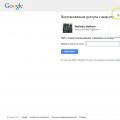 การกู้คืนบัญชี Google: คำแนะนำทีละขั้นตอน
การกู้คืนบัญชี Google: คำแนะนำทีละขั้นตอน Don't Starve: คำสั่งคอนโซล
Don't Starve: คำสั่งคอนโซล